Top 5 metod importowania filmów z iPhone'a do komputera Mac
Istnieje wiele powodów, z których można wysyłać filmy wideoiPhone na Maca. Jednym z najważniejszych czynników jest przechowywanie; dzięki ograniczonej pamięci wewnętrznej i braku możliwości rozszerzenia na zewnątrz użytkownicy nieuchronnie decydują się na przesyłanie dużych filmów do komputera Mac. A druga to zapisywanie, zarządzanie i udostępnianie opcji, jeśli chodzi o Mac. Jest to więc dość częste zapytanie zarówno wśród użytkowników iPhone'a, jak i iPada. Ponieważ istnieje na to zapotrzebowanie, istnieje wiele aplikacji i metod, które można zastosować, aby tak się stało. Ale problem pojawia się w momencie wyboru metody, którą wybrać? Aby pomóc Ci w podjęciu tej decyzji, opracowaliśmy listę najbardziej skutecznych metod importowania filmów z iPhone'a na Mac bez utraty danych.
- Część 1: Najłatwiejszy sposób importowania filmów z iPhone'a na Maca
- Część 2: Inne podejścia do przesyłania filmów z iPhone'a na Maca
Część 1: Najłatwiejszy sposób importowania filmów z iPhone'a na Maca
https://www.tenorshare.com/products/icarefone.HTML to jeden z najłatwiejszych programów, który został specjalnie zaprojektowany do przesyłania filmów lub dowolnego rodzaju danych bez Wi-Fi lub Internetu. Interfejs jest bardzo przyjazny dla użytkownika, a prędkości przesyłania są wyjątkowo szybkie. Masz możliwość selektywnego wybierania filmów lub masowych transferów. Może przesyłać dowolny rodzaj wideo z rolki aparatu, filmy WhatsApp, pobrane filmy, filmy itp. Nie ma żadnych ograniczeń dotyczących miejsca, a pliki będą dostępne po przesłaniu, zgodne z transferem dwukierunkowym i wreszcie, obsługuje także oba Mac i Windows.
Postępuj zgodnie z instrukcjami, aby korzystać z Tenorshare iCareFone na komputerze Mac:
1. Pobierz i uruchom oprogramowanie Tenorshare iCareFone dla komputerów Mac.
2. Połącz swój iPhone i Mac przez USB

3. Poczekaj na wykrycie i przejdź do „Menedżera plików” na głównym interfejsie i dotknij opcji Wideo.
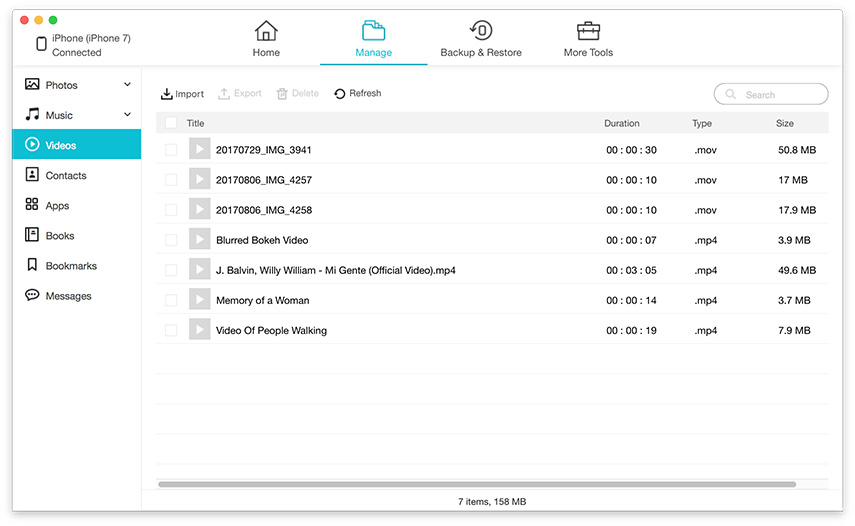
4. Teraz to oprogramowanie automatycznie pobierze wszystkie twoje filmy z iPhone'a
5. Wybierz żądane filmy do przesłania i kliknij przycisk „Eksportuj”, aby rozpocząć proces.
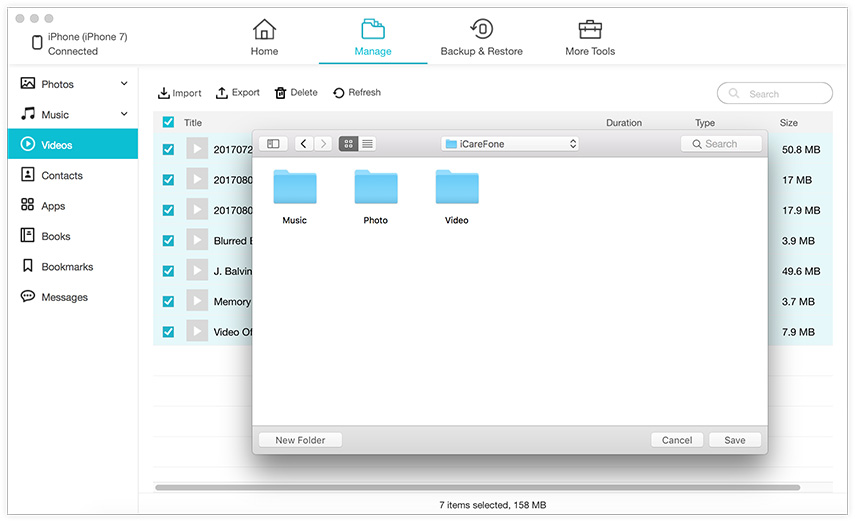
Wyeksportowane filmy zostaną teraz wysłane na komputer Mac. Jest niezwykle szybki i możesz się spodziewać w ciągu kilku minut. Oto jak importować filmy z iPhone'a na MacBooka Pro / iMaca / MacBooka / Air itp. Za pomocą Tenorshare iCareFone. Oprogramowanie może również tworzyć kopie zapasowe i przywracać dane, naprawiać problemy z zablokowaniem iOS itp.
Część 2: Inne podejścia do przesyłania filmów z iPhone'a na Maca
Powyższa metoda to aplikacja innej firmy, któraprzoduje w prawie wszystkim. Jeśli jednak martwisz się używaniem aplikacji innych firm, możesz przejść do certyfikowanych aplikacji Apple, jak omówiono poniżej. Pamiętać; metody te są znacznie mniej skuteczne w porównaniu z iCareFone, a wszystkie mają pewne ograniczenia, które mogą utrudniać prawidłową pracę i ogólne wrażenia. Niemniej jednak są one skuteczne na swój sposób i są realnym rozwiązaniem stosowanym przez wielu użytkowników od dłuższego czasu.
Metoda 1: Pobierz wideo z iPhone'a na Maca za pomocą iCloud
Usługa iCloud jest integralną częścią iOS. Został specjalnie zaprojektowany do wykonywania niektórych funkcji, które sprawiają, że korzystanie z urządzeń iOS jest lepsze i bardziej efektywne. Oprócz przechowywania danych w chmurze, iCloud pozwala również synchronizować filmy i zdjęcia między dowolnym urządzeniem z systemem iOS za pomocą biblioteki zdjęć iCloud. Może więc importować wideo z iPhone'a na Maca, jeśli jest aktywowany w obu przypadkach. Tak więc wykonuje to zadanie automatycznie za pomocą Wi-Fi, a to wiąże się z kwestią obowiązkowego stabilnego połączenia Wi-Fi dla prawidłowego działania. Mając to na uwadze, wykonaj teraz następujące kroki:
Włącz bibliotekę zdjęć iCloud na iPhonie:
1. Na iPhonie przejdź do „Ustawień” i podłącz iPhone'a do Wi-Fi
2. Stuknij swoje imię, a następnie przejdź do „iCloud”
3. Teraz wybierz „Zdjęcia” i włącz funkcję „Biblioteka zdjęć iCloud”. Dla użytkowników iOS 10, przejdź do „Zdjęcia i aparat” i pobierz „Biblioteka zdjęć iCloud”
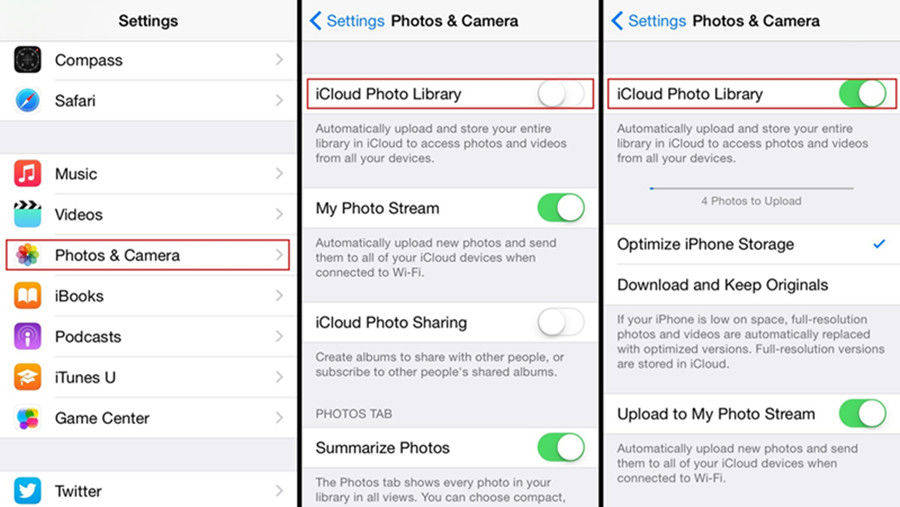
Włącz bibliotekę zdjęć iCloud na komputerze Mac:
1. Najpierw podłącz komputer Mac do tej samej sieci Wi-Fi, co powyżej.
2. Teraz uruchom aplikację Photo i stuknij Zdjęcia
3. Przejdź do „Preferencji systemowych” i przejdź do „iCloud”
4. Znajdź i włącz „bibliotekę zdjęć iCloud” tutaj.
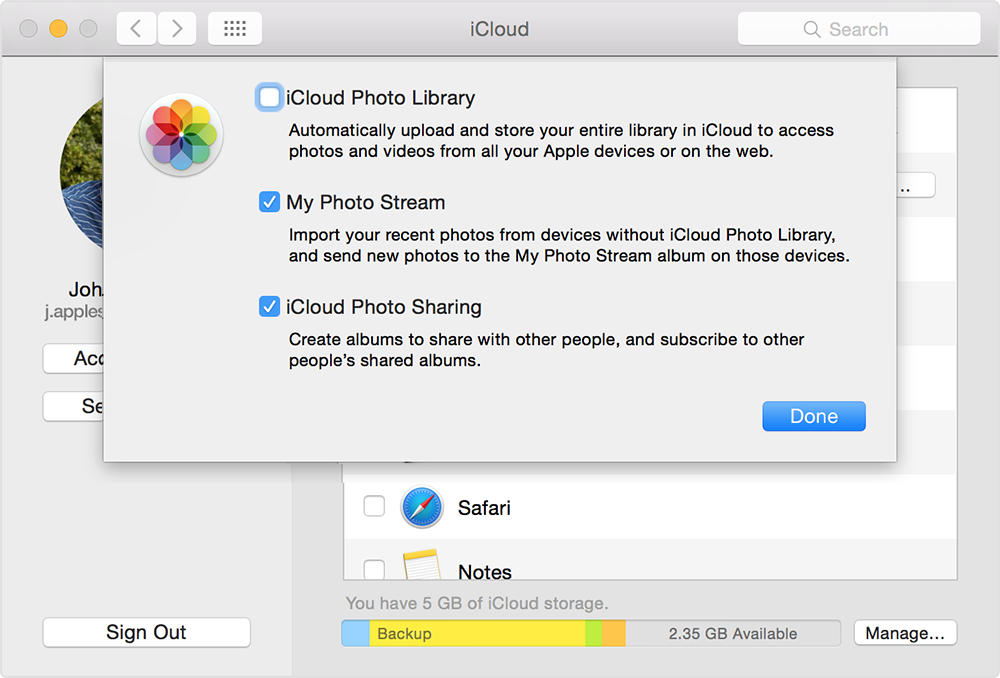
Teraz pomyślnie aktywowałeś iCloud PhotoBiblioteka na obu urządzeniach. Teraz, po każdym połączeniu z Wi-Fi, zsynchronizuje wszystkie twoje zdjęcia i filmy z komputerem Mac. Prędkości przesyłania są zwykle wolne i zależą od Wi-Fi oraz liczby zdjęć i filmów, które masz na urządzeniu. Zsynchronizowane filmy otrzymasz, jeśli uruchomisz aplikację Zdjęcia na Macu. Za pomocą tej metody możesz również importować wideo z komputera Mac na iPhone'a. Pamiętaj też, że największym mankamentem tej metody jest to, że daje ona tylko 5 GB wolnego miejsca. Więc odpowiednio zarządzaj pamięcią, jeśli chcesz z niej korzystać lub zapłacić za więcej.
Metoda 2: Pobierz filmy z iPhone'a na Maca za pomocą aplikacji Zdjęcia
Jeśli korzystałeś już z iPhoto w przeszłości, toAplikacja Zdjęcia będzie wyglądać podobnie do Ciebie. Jest to w zasadzie iPhoto na sterydach! Jest to nowa aplikacja obsługiwana na wszystkich urządzeniach z systemem iOS, takich jak Mac, iPhone, iPad itp. Pomaga z łatwością zarządzać, edytować i udostępniać multimedia, w szczególności filmy i zdjęcia. Podobnie jak iPhoto, ma lepszy interfejs, który jest znacznie bardziej intuicyjny i ma pewne dodatkowe zalety, jeśli chodzi o zarządzanie plikami i przesyłanie. Sposoby korzystania z aplikacji Zdjęcia są następujące:
1. Najpierw uruchom aplikację Photos na komputerze Mac i od razu uruchom program
2. Podłącz iPhone'a do komputera Mac przez USB
3. Stuknij w „Importuj” i wybierz z listy filmy, które chcesz przenieść I to wszystko!
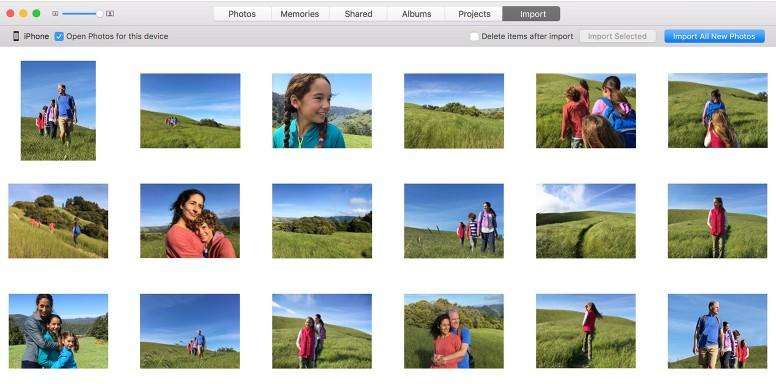
Oto jak importować wideo z iPhone'a na Macaza pomocą zdjęć. Tak więc, jeśli chodzi o kopiowanie filmów z iPhone'a X / 8 / 8Plus / 7 / 7Plus / 6 / 6S / 5 / 5S / SE na komputer Mac, dobra jest aplikacja Zdjęcia. Jeśli używasz iPhoto, możesz wykonać te same czynności, co powyżej.
Metoda 3: Zaimportuj wideo z iPhone'a na Maca za pomocą Airdrop
AirDrop nie jest nowością dla ostatnich użytkowników urządzeń z systemem iOS. Jest to bezprzewodowa forma przesyłania danych i okazała się bardzo skuteczna. Może wysyłać filmy z iPhone'a do komputera Mac za pomocą Wi-Fi. Będziesz więc potrzebować stabilnego i szybkiego połączenia Wi-Fi lub Internetu, aby działać tak, jak zostało zaprojektowane. Szybkość transferu zależy również od połączenia z Internetem. Oto jak korzystać z AirDrop do przesyłania wideo:
1. Trzymaj iPhone'a i MacBooka podłączonych do sieci Wi-Fi.
2. Przejdź do Maca, otwórz Finder i wybierz AirDrop. Teraz wybierz „Wszyscy” w ustawieniach wykrywania.
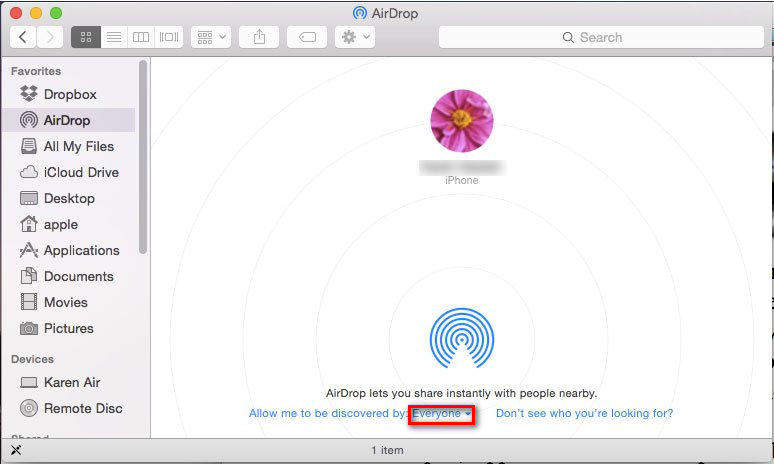
3. Teraz, podobnie jak na iPhonie, otwórz centrum sterowania, włącz Airdrop i dotknij „Wszyscy”.
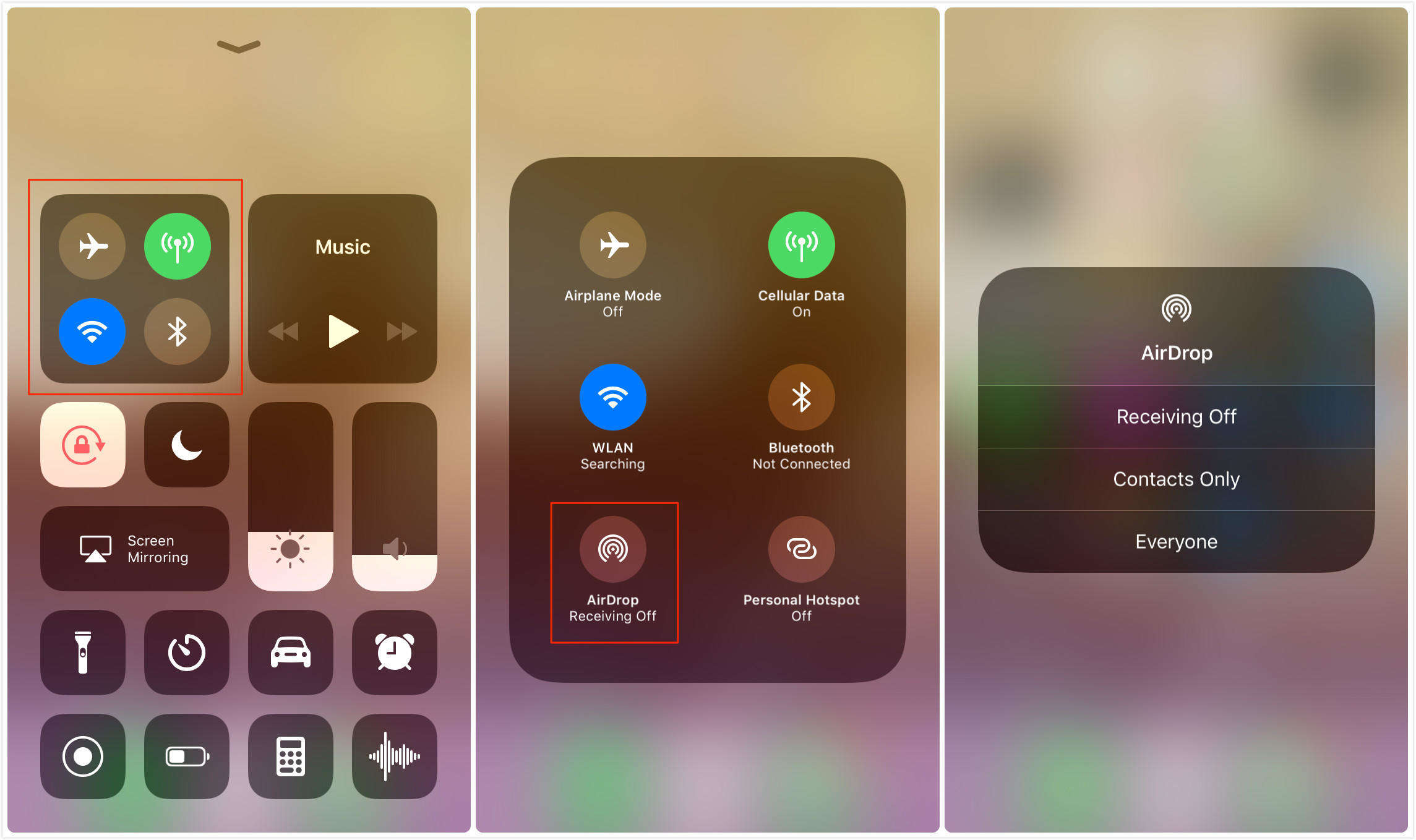
4. Teraz po prostu otwórz aplikację Zdjęcia, wybierz filmy z Airdrop na Maca i dotknij Udostępnij.
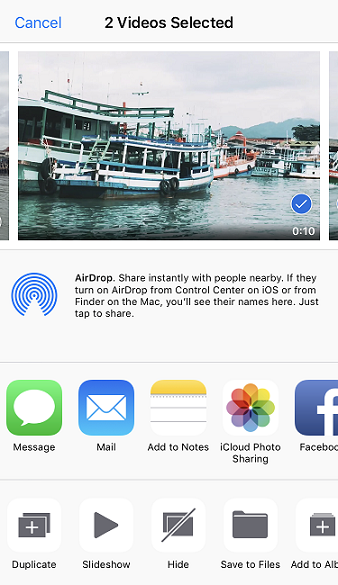
5. Zaakceptuj na komputerze Mac po wyświetleniu monitu
Spowoduje to natychmiastowe rozpoczęcie procesu przesyłania. Oto jak używać Airdrop do wysyłania filmów z iPhone'a na Maca. Jest to również ważna metoda bezprzewodowego importowania filmów z iPhone'a na Maca.
Metoda 4: Skopiuj wideo z iPhone'a na Maca za pomocą Image Capture
Apple zaprojektowało Image Capture, aby ci pomócprzesyłać, edytować, udostępniać i zarządzać multimediami, takimi jak zdjęcia i filmy z aparatów cyfrowych, napędów pamięci itp. Jednak ukrytą funkcją tej aplikacji jest możliwość sterowania całym systemem po podłączeniu iPhone'a lub iPada do komputera Mac. Nie wiadomo wielu, jest to realna opcja importowania filmów z iPhone'a na Maca, a oto jak to zrobić:
1. Podłącz iPhone'a z komputerem Mac za pomocą oryginalnego kabla USB dostarczonego przez Apple
2. Uruchom Image Capture na Macu.
3. Wybierz iPhone'a z listy urządzeń
4. Teraz wybierz filmy i wprowadź ścieżkę, aby zapisać przesłane filmy
5. Wystarczy dotknąć „Importuj”, aby rozpocząć transfer
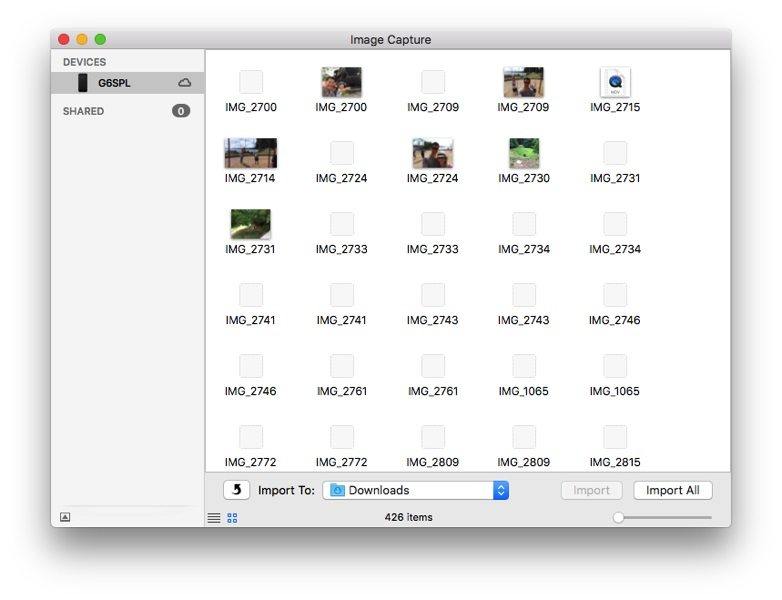
Przechwytywanie obrazu to bezpieczny sposób przesyłania filmów i może być bardzo pomocny w razie potrzeby.
Podsumowując, oto nasze najlepsze metody uzyskaniaFilmy z iPhone'a na Maca. Niektóre metody są całkowicie bezprzewodowe, a niektóre nie. Wybierz więc to, co najbardziej odpowiada Twoim wymaganiom. W przypadku, gdy chcesz naszą opinię, bez wątpienia jest to Tenorshare iCareFone. Funkcje, które zapewnia, skuteczność i wartość, jaką oferuje użytkownikom, są po prostu zbyt piękne, aby mogły być prawdziwe. Wygrywa koronę w porównaniu do każdej metody tutaj na wszystkich naszych testach i próbach, a zatem uważamy ją za zwycięzcę tutaj.
Jeśli podoba Ci się ten artykuł, podziel się i skomentuj poniżej !!









